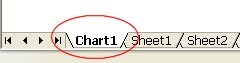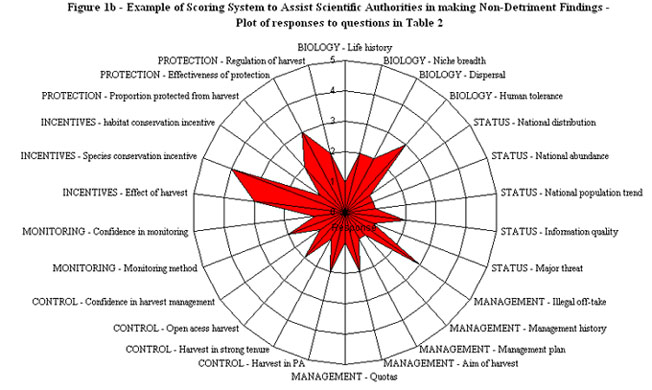b.将表2结果转成可视的Excel电子表格格式
完成条件
可视化结果
b.将表2转化为Excel格式的电子表格方便阅读
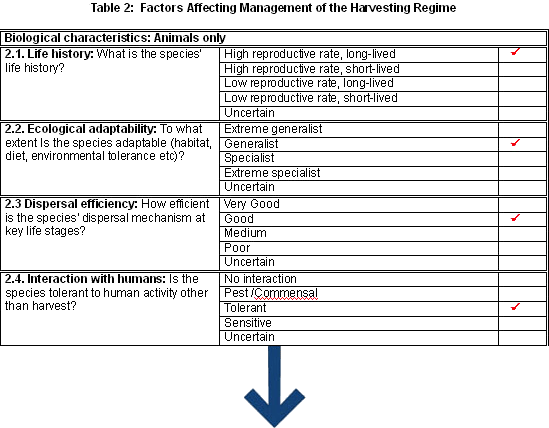
用1至5的数值对表2进行打分,并填写在第四列(从左侧起),题为:响应1到5。请注意,1表示完全了解,5表示最不了解。
表2中的每个答案都会给您一个分值 ,您可以用它们来创建一个弧形图,以图形方式显示结果,并做出评估。
点击这里或电子表格图像开始在数据表II的第四列中录入数据(Excel格式)。
表2 Excel格式看起来像这样:
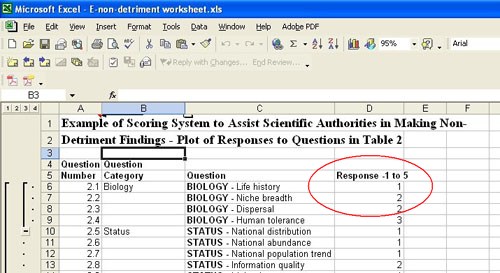
当您完成数据输入,单击Excel电子表格上左下方的 选项卡,您即会可视化数据: